„Wi-Fi“ indikatorius nedega nešiojamojo kompiuterio. Ką daryti?
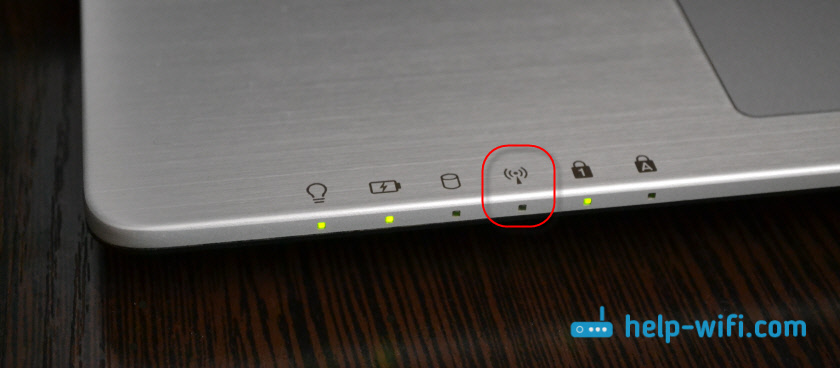
- 4717
- 744
- Gustavo Mills
„Wi-Fi“ indikatorius nedega nešiojamojo kompiuterio. Ką daryti?
Aš nusprendžiau paruošti atskirą straipsnį su problemos sprendimais, kai „Wi-Fi“ indikatorius nedega nešiojamojo kompiuterio, kuris signalizuoja apie belaidžio modulio veikimą nešiojamajame kompiuteryje. Nesvarbu, kaip turite šią problemą. Iškart įsigiję nešiojamąjį kompiuterį, „Windows“ iš naujo įdiegti arba „Wi-Fi“ indikatorius staiga nustojo deginti. Manau, kad šio straipsnio patarimai padės jums ištaisyti šią problemą. Apsvarstysime sprendimus pagal „Windows 10“ pavyzdį. Bet jei turite „Windows 7“ arba „Windows 8“, tuomet galite pritaikyti visus sprendimus. Panašiai su nešiojamuoju kompiuteriu. Patarimai yra tinkami skirtingiems gamintojams: ASUS, HP, Lenovo, Acer, Packard Bell ir kt. D.
Pradėti turite išsiaiškinti, kokį konkretų atvejį turite:
- Dažniausiai, kai nešiojamojo kompiuterio „Wi-Fi“ indikatorius nedega, tada „Wi-Fi“ neveikia atitinkamai. Ir tai yra gana logiška. Mes apsvarstysime šios bylos sprendimus straipsnyje.
- Taip pat atsitinka, kai nešiojamasis kompiuteris lengvai prisijungia prie belaidžių tinklų, viskas veikia, tačiau lemputė, atsakinga už belaidžio tinklo nurodymą. Tokiu atveju patariu jums tiesiog nekreipti į tai dėmesio. Tai veikia gerai. Bet jei vis tiek norite tai išspręsti, pradėkite iš naujo įdiegdami tvarkykles.
Pats belaidžio tinklo indikatorius gali būti bet kurioje nešiojamojo kompiuterio korpuso vietoje. Viskas priklauso nuo konkretaus modelio. Jis nėra retai integruotas į mygtuką, kuris yra atsakingas už belaidžių modulių įjungimą/atjungimą. Mano „ASUS“ nešiojamame kompiuteryje šis indikatorius yra priekiniame skydelyje.
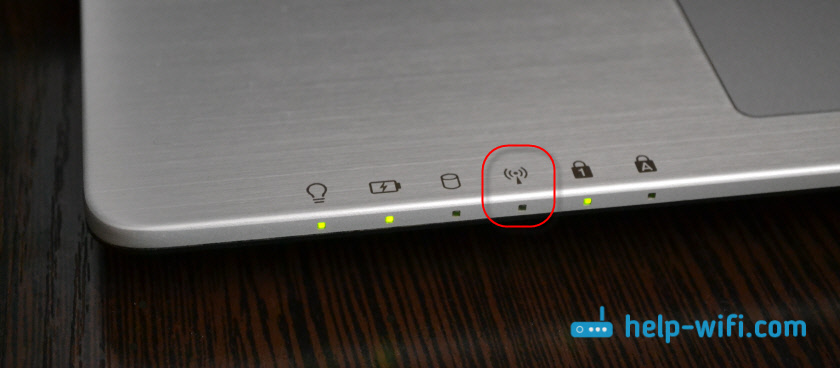
Aukščiau esančioje nuotraukoje indikatorius nesireiškia vien todėl, kad įjungiau skrydžio režimą „Windows 10“. Tai įjungia mano raktų derinį ant nešiojamojo kompiuterio. Ir „Windows 7“ buvo valdomas „Wi-Fi“ modulis. Įdiegę tinkamus tvarkykles ir komunalines paslaugas. Be to, ši lemputė greičiausiai nedega, jei nešiojamasis kompiuteris nėra įdiegtas iš viso belaidžio adapterio tvarkyklės. Bet pirmieji dalykai.
Jei po „Windows“ įdiegimo turite tokių problemų su „Wi-Fi“, tuomet galite nedelsdami pereiti prie straipsnio, kuriame kalbėsiu apie tvarkyklių problemas ir jų diegimą.
Jei „Wi-Fi“ nustojo staiga veikti, pabandykite prisiminti, ką darėte anksčiau. Kas galėjo sukelti.
Keletas straipsnių, kurie jums taip pat gali būti naudingi:
- „Wi-Fi“ neveikia nešiojamojo kompiuterio. Ką daryti? - Labai išsamus vadovas su daugybe sprendimų.
- Kaip įjungti ir prijungti „Wi-Fi“ „ASUS“ nešiojamajame kompiuteryje
- Nešiojamajame kompiuteryje nėra belaidžio tinklo ryšio „Wi-Fi“
- „Windows 7“ nėra prieinamų jungčių. Nuostolis „Wi-Fi“, tinklas su raudonu kryžiumi
- Kaip įjungti „Wi-Fi“ „Windows 10“, kai nėra „Wi-Fi“ mygtuko ir klaida „Nepavyko rasti belaidžių įrenginių šiame kompiuteryje“
Įjunkite „Wi-Fi“ indikatorių nešiojamajame kompiuteryje
Bet aš nedelsdavau į džiungles, pabandykime paprastą kelią. Beveik kiekviename nešiojamame kompiuteryje yra raktų derinys, atsakingas už belaidžių modulių įjungimą ir atjungimą. Kartais tai yra atskiras korpuso jungiklis.
Skirtingų gamintojų deriniai:
- Asus -fn+f2
- Hp -fn+f12
- Lenovo - Fn+F5
- Acer - Fn+F3
- „Samsung“ - tada tai yra „Keys Fn+F12“ arba „Fn+F9“
- Del - Fn+f2, arba fn+f12.
Pavyzdžiui, mano „ASUS“ nešiojamajame kompiuteryje:
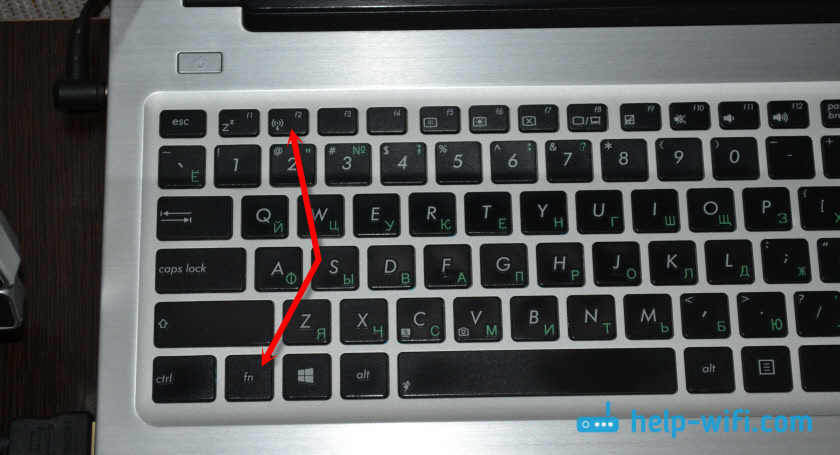
Kaip matote, „F2“ raktas yra ta pati piktograma kaip šalia indikatoriaus. Spustelėkite šių raktų derinį ir stebėkite, ar lemputė užsidegė, ir ar uždirbo „Wi-Fi“. Kaip jau rašiau aukščiau, aš įdiegiau „Windows 10“, o šių klavišų derinys tiesiog įsijungia ir išjungia skrydžio režimą. Įjungus skrydžio režimą - indikatorius nedega.
Bet greičiausiai taip yra todėl, kad neturiu naudingumo iš ASUS, kuris yra atsakingas už funkcinių raktų darbą. Ir jei būčiau įdiegęs „Windows 7“, tada šių klavišų derinys visiškai neveiktų, neįdiegus specialios gamintojo naudingumo. Kiekvienam gamintojui ši priemonė vadinama skirtingai. Ieškokite jų gamintojo svetainėje, nešiojamojo kompiuterio pakrovimo skyriuje.
Patikrinkite belaidžio adapterio būseną. Mes įjungiame programinę įrangą
Turime pereiti prie „tinklo jungčių“ ir patikrinti, ar yra įtrauktas adapteris „Belaidžio tinklo“, arba „Belaidžio tinklo ryšys“. Norėdami tai padaryti, mes tai darome:
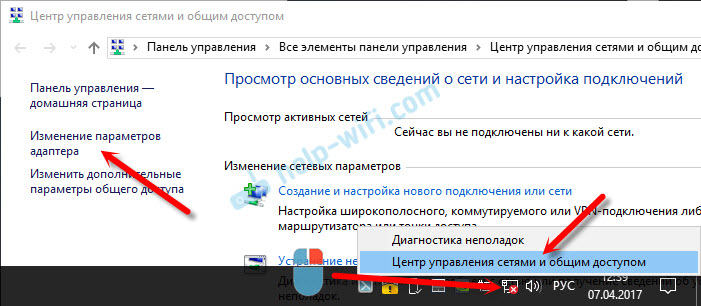
Tada paspauskite dešinįjį pelės mygtuką į „Belaidį tinklą“ ir pasirinkite „Įjungti“. Jei ten yra tokia galimybė.
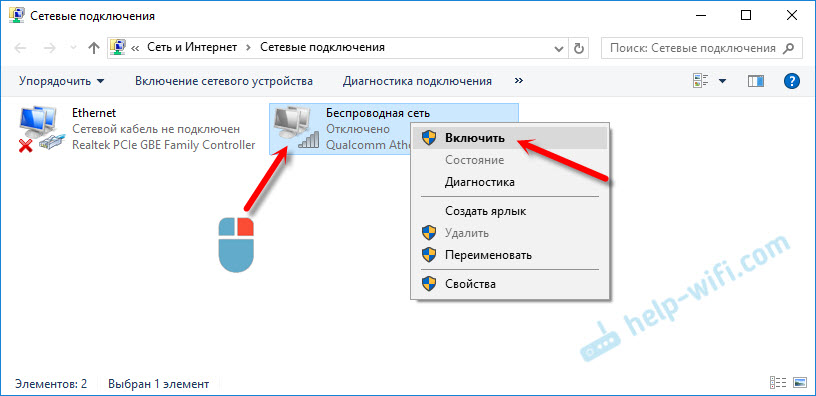
Po to nešiojamojo kompiuterio belaidis tinklas turėtų uždirbti.
Čia yra dar viena išsami „Windows 7 -https: // help -wifi“ pavyzdžio instrukcija.Com/nastrojka-wi-fi-na-pc-noutbuke/kak-vklyuchit-fi-na-noutbuke-s-windows-7/
Svarbus taškas! Jei lange „Tinklo jungtys“ nerandate „Wireless Network“ adapterio ar „Wireless Network Connection“, tada problema yra greičiausiai, kad neturite adapterio „Wi-Fi“ tvarkyklės ir jums reikia jį įdiegti.Mes ir toliau suprantame.
Vairuotojas ir belaidžio tinklo rodiklis
Būtina atidaryti įrenginio tvarkyklę ir sužinoti, ar yra adapteris, atsakingas už „Wi-Fi“ ryšio darbą.
Paspauskite raktų derinį „Win + R“, įveskite (kopijuoti) MMC DEVMGMT komandą.MSC ir spustelėkite Gerai. Arba paleiskite „Device Manager“ kitu, patogiu būdu.
Nedelsdami atidarykite skirtuką „Tinklo adapteriai“ ir pažiūrėkite, ar yra adapteris, kurio vardu yra „Wireless“, „Wi-Fi“, „WLAN“. Greičiausiai jūs jo ten nematysite. Aš turiu šį adapterį, ir atrodo, kad šis (vardas ir gamintojas gali būti kitoks):
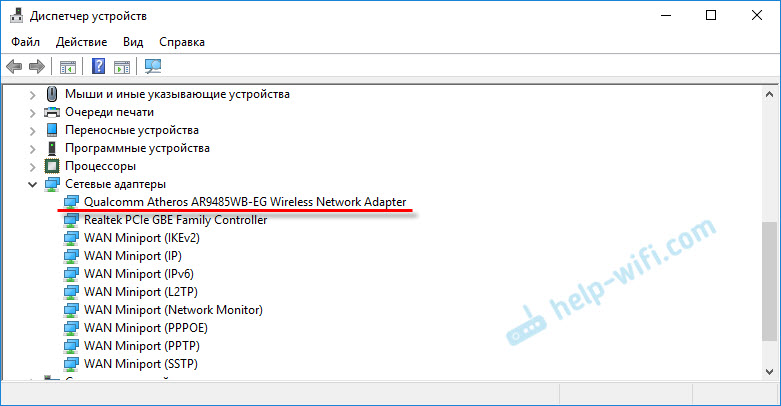
Tačiau įrenginių tvarkyklėje bus bent vienas nežinomas įrenginys su geltona piktograma.
Tai reiškia, kad turite įdiegti belaidžio adapterio tvarkyklę. Šią tvarkyklę galima atsisiųsti iš gamintojo svetainės, visada jūsų nešiojamojo kompiuterio modeliui ir „Windows“ versijai. Arba įdiekite jį iš disko, jei jis buvo įtrauktas į jūsų nešiojamąjį kompiuterį.
Įdiegus „Wi-Fi“ tvarkyklę, turėtų uždirbti, o indikatorius degs.
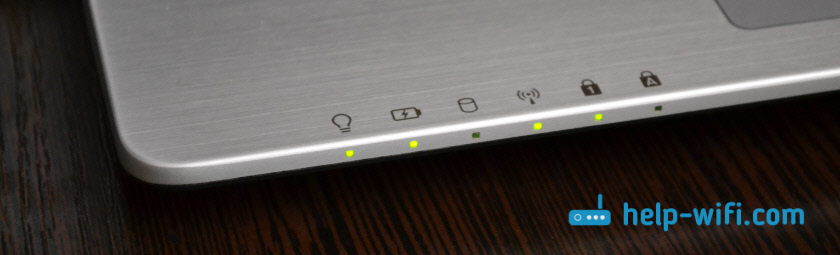
Aš išsamiai neapibūdinu tvarkyklių diegimo proceso, nes jau yra išsamios instrukcijos:
- Koks vairuotojas reikalingas „Wi-Fi“ darbui nešiojamajame kompiuteryje?
- Kaip įdiegti tvarkykles į „Wi-Fi“ adapterį „Windows 7“?
- „Winds 10“ tvarkyklės atnaujinimas (diegimas) „Wi-Fi“-„Windows 10“.
- „ASUS“ nešiojamojo kompiuterio „Wi-Fi“ tvarkyklės įdiegimo instrukcijos.
Manau, kad šios informacijos pakaks, kad išspręstų jūsų nešiojamojo kompiuterio „Wi-Fi“ tinklo indikatoriaus problemą. Jei kažkas nepavyko ar atsirado klausimų, palikite juos komentaruose.
- « Internetas iš išmaniojo telefono („Android“) maršrutizatoriuje arba ..
- Mažas „WiFi“ greitis ASUS nešiojamame kompiuteryje iš „Asus RT-AC68U“ maršrutizatoriaus »

